O ArcGIS GeoPlanner pode ajudá-lo a inventariar os tipos de ativos naturais em uma área e catalogar como as feições em seu plano resumem modelos e camadas de avaliação.
Relatório de indicador
Um relatório de indicador no GeoPlanner é semelhante à tabela de Comparação de Cenário que mostra um resumo dos indicadores do painel de um ou mais cenários. O relatório de indicador reporta apenas os indicadores gráficos em seu projeto. Ele exibe a distribuição de tipos de design em um indicador de gráfico de painel e como cada tipo de design resume um modelo ou camada de avaliação. Os tipos de design correspondem ao indicador de gráfico primário, enquanto os modelos ou camadas de avaliação são resolvidos no indicador de gráfico secundário. Você também pode informar como cada feição individual resume um modelo. Isto fornece a você pontuações de conveniência potenciais por feição. A seguinte tabela ilustra a saída deste relatório ao reportar por tipo de feição:
| Cenário | Gráfico | Camada | Tipo | Valor | Unidades | Porcentagem | Camada de avaliação | Pontuação ponderada | Porcentagem |
|---|---|---|---|---|---|---|---|---|---|
Cenário B | Projeto | Basislaag | Openbaargroen | 28.494 | Hectares | 27 | Proximidade | 5 Médio | 43 |
Cenário B | Projeto | Basislaag | 6 Médio+ | 57 | |||||
Cenário B | Projeto | Basislaag | Privaat | 79.389 | Hectares | 73 | 5 Médio | 47 | |
Cenário B | Projeto | Basislaag | 3 Baixo+ | 53 |
Utilize este relatório para entender o impacto de todos os tipos ou todas as feições em um modelo ou camada de avaliação. Este relatório ajuda a compreender as pontuações de adequação para cada tipo ou cada feição em um tipo.
Complete as seguintes etapas para gerar um relatório de indicador:
- No GeoPlanner, crie um modelo de conveniência utilizando a ferramenta Modelador ou Classificar.
- Clique no botão Painel
 no mapa e configure o seguinte:
no mapa e configure o seguinte:- Configure o indicador gráfico primário para relatar as feições do cenário.
- Configure o indicador gráfico secundário para relatar sobre o modelo que você criou na etapa anterior.
- Clique na guia Avaliar .
- Clique na seta suspensa Relatório e escolha Relatório de Indicador
- Clique na seta suspensa Relatório e marque uma ou mais caixas de seleção do Indicador de Gráfico.
- Cenário e indicador de linha de base—Mostra informações sobre os valores do indicador de seu cenário em um relatório.
- Indicador de Gráfico (Por Tipo)—Mostra informações sobre os gráficos de seus cenários classificados por tipo em um relatório.
- Indicador de Gráfico (Por Feição)—Mostra informações sobre os gráficos de seus cenários classificados por feição em um relatório.
- Clique na seta suspensa Cenário e escolha o cenário para o qual deseja um relatório.
- Clique na seta suspensa Indicador e escolha os indicadores que deseja usar para gerar um relatório.
- Opcionalmente, marque a caixa de seleção Ocultar detalhes da avaliação para remover os valores de pontuação do relatório.
Anotação:
Marcar esta caixa de seleção não é necessário para relatórios que usam a opção Cenário e Indicador de linha de base.
- Clique em Executar.
A ferramenta é executada e gera uma pasta compactada contendo os relatórios que você escolheu. O formato de cada relatório é um arquivo .csv. Você pode abrir esses relatórios em um programa de planilha, como Microsoft Excel.
Relatório de linha de base
O relatório de linha de base é um inventário de recursos naturais dentro em uma área. O relatório utiliza a ferramenta Enriquecer Camada e conteúdo do ArcGIS Living Atlas para gerar informações sobre paisagem e recursos naturais dentro de uma área de estudo, estado, município ou unidade hidrológica (HUC). Utilize este relatório para blindagem ambiental. Isso pode ajudá-lo a entender o que há em uma área antes de começar a alterá-la. Você também pode baixar o relatório em um arquivo no formato XLSX ou PDF.
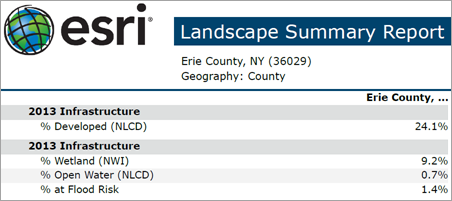
Atualmente, o relatório Básico é limitado a um resumo de paisagem de áreas dentro dos Estados Unidos.
Anotação:
Cada relatório consome 10 créditos.
As seguintes etapas detalham como gerar um relatório de linha de base:
- No GeoPlanner, clique na guia Avaliar na barra de ferramentas.
- Clique na seta suspensa Relatório e escolha Relatório de linha de base.
O painel Relatório de linha de base é exibido.
- Clique na seta suspensa Relatório e especifique um valor.
- Clique na seta suspensa Geografia e escolha uma das seguintes:
- Área de Estudo—Permite relatar sobre ativos de paisagem dentro em uma subárea de planejamento.
Anotação:
Você pode criar uma área de estudo clicando no botão Adicionar área de estudo no painel Conteúdo.
- Estado dos EUA—Permite a você relatar sobre ativos de paisagem dentro de um estado.
- Município do EUA—Permite que você faça relatórios sobre os ativos da paisagem em um município.
- US HUC—Permite a você reportar em recursos de paisagem dentro de uma unidade hidrológica nos Estados Unidos.
- Área de Estudo—Permite relatar sobre ativos de paisagem dentro em uma subárea de planejamento.
- Clique na seta suspensa Formato e escolha PDF ou XLSX.
- Clique em Executar.
A ferramenta é executada e gera um arquivo no formato que você especificou. Escolha se deseja abrir o arquivo ou salvá-lo.